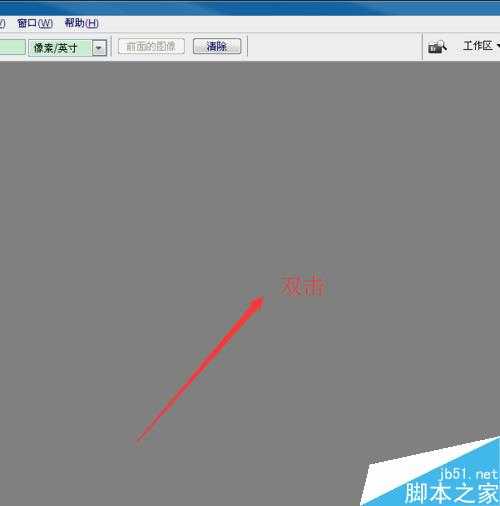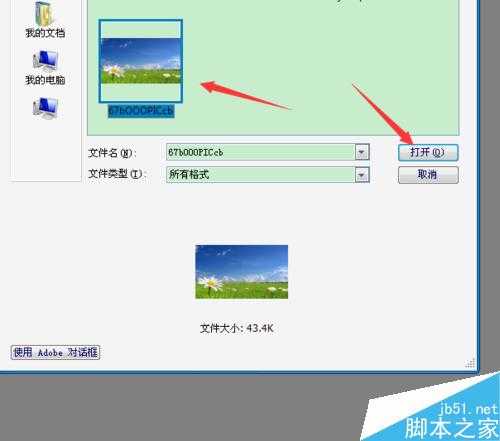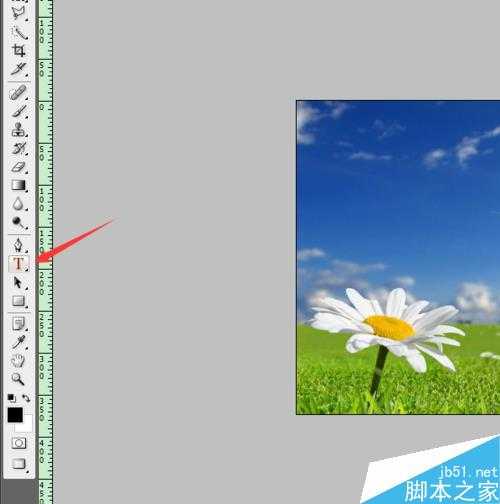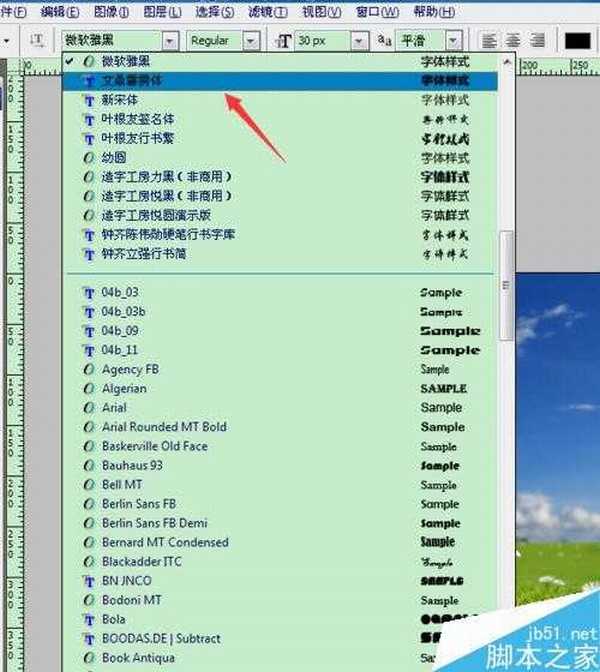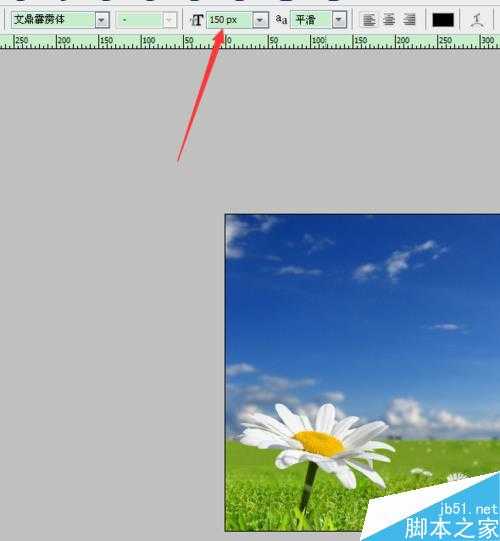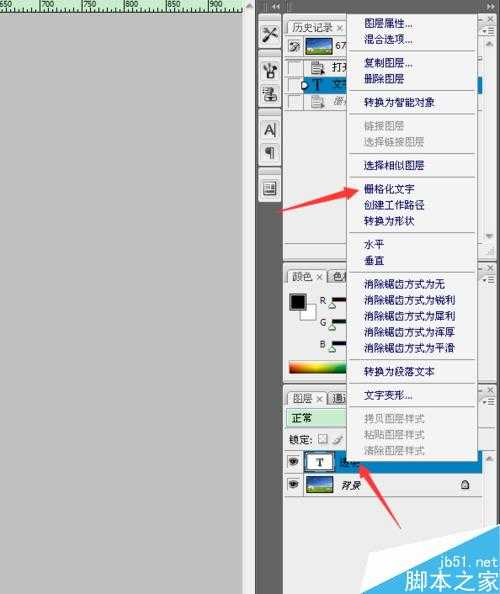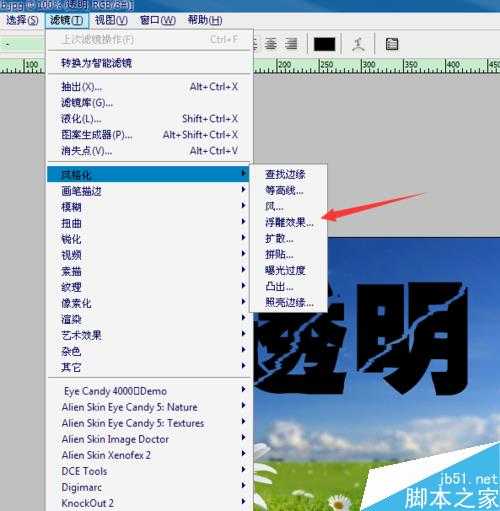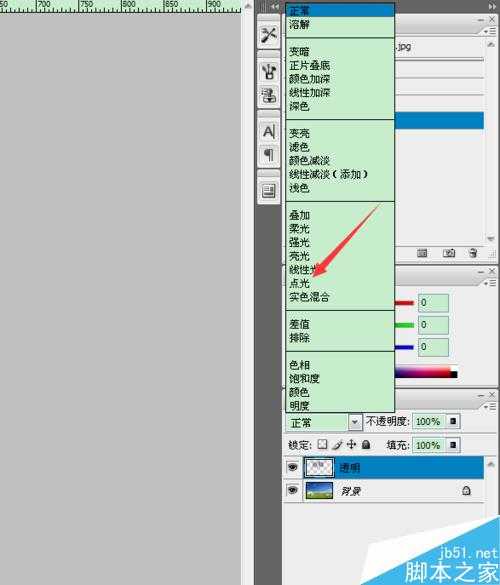Adobe Photoshop软件是一款非常强大的软件,可以制作出各种各样的字体效果,下面介绍一下用PS制作漂亮的透明字体方法,一起来看看吧。
步骤
在电脑上打Adobe Photoshop软件,用鼠标双击软件的编辑区域。
在电脑上选择打开一张图片,如果不想用图片作为背景的话,其实也是可以直接在软件新建一个编辑文档的。
选择文字工具,文字工具的快捷键是T,可以直接按T就可以选择上文字工具了。
选择自己喜欢的文字字体,并且设置文字的大小。
在图片上或者文档上输入自己喜欢的文字,我这里输入的是“透明"这两个字。
右击图层栏下的”透明“,在弹出来的菜单上选择栅格化文字。
点击”滤镜“菜单,再选择”风格化“---”浮雕效果“。
在弹出来的菜单上,不用进行设置,直接选择”确定“即可。
再将图层混合模式设置为”点光“。
就这样,透明字就做好了。
以上就是用PS制作漂亮的透明字体方法介绍,操作很简单的,大家学会来吗?希望这篇文章能对大家有所帮助!
华山资源网 Design By www.eoogi.com
广告合作:本站广告合作请联系QQ:858582 申请时备注:广告合作(否则不回)
免责声明:本站资源来自互联网收集,仅供用于学习和交流,请遵循相关法律法规,本站一切资源不代表本站立场,如有侵权、后门、不妥请联系本站删除!
免责声明:本站资源来自互联网收集,仅供用于学习和交流,请遵循相关法律法规,本站一切资源不代表本站立场,如有侵权、后门、不妥请联系本站删除!
华山资源网 Design By www.eoogi.com
暂无评论...
更新日志
2024年12月27日
2024年12月27日
- 小骆驼-《草原狼2(蓝光CD)》[原抓WAV+CUE]
- 群星《欢迎来到我身边 电影原声专辑》[320K/MP3][105.02MB]
- 群星《欢迎来到我身边 电影原声专辑》[FLAC/分轨][480.9MB]
- 雷婷《梦里蓝天HQⅡ》 2023头版限量编号低速原抓[WAV+CUE][463M]
- 群星《2024好听新歌42》AI调整音效【WAV分轨】
- 王思雨-《思念陪着鸿雁飞》WAV
- 王思雨《喜马拉雅HQ》头版限量编号[WAV+CUE]
- 李健《无时无刻》[WAV+CUE][590M]
- 陈奕迅《酝酿》[WAV分轨][502M]
- 卓依婷《化蝶》2CD[WAV+CUE][1.1G]
- 群星《吉他王(黑胶CD)》[WAV+CUE]
- 齐秦《穿乐(穿越)》[WAV+CUE]
- 发烧珍品《数位CD音响测试-动向效果(九)》【WAV+CUE】
- 邝美云《邝美云精装歌集》[DSF][1.6G]
- 吕方《爱一回伤一回》[WAV+CUE][454M]